

Windows Media Center je bil prvič predstavljen leta 2002 kot del posebne izdaje sistema Windows XP, imenovane Media Center Edition. Od takrat je bil del vseh različic sistema Windows (vendar ne vseh različic) do 7 in je bil za Windows 8 / 8.1 Pro na voljo kot posebej naložljiva aplikacija..
Žal, Media Center uradno ne podpira sistema Windows 10, tako da na primer pri prehodu z Windows 7 Ultimate na najnovejšo različico operacijskega sistema Microsoft iz Microsofta ta komponenta samodejno odstrani.
Na srečo, kadar Microsoft odstrani nekaj uporabnega iz svojega operacijskega sistema, se razvijalci potrudijo, da ga vrnejo nazaj. V tem primeru so navdušenci s foruma My Digital Life uspeli uspešno namestiti in zagnati Windows Media Center v končni različici sistema Windows 10, vendar lahko potrdim, da medijski center deluje dobro v notranji sestavi 10532. Vmesnik komponente je lokaliziran samo v angleščini.
Če želite namestiti WMC v računalnik z operacijskim sistemom Windows 10, morate slediti preprostim korakom spodaj, vendar najprej ročno ustvarite točko za obnovitev sistema, da se lahko vrnete nazaj, če gre kaj narobe.
1. korak: Prenesite arhiv s potrebnimi datotekami za namestitev s te povezave.
2. korak: Izvlecite vsebino arhiva (skupaj bi morali dobiti 4 datoteke in 1 eno mapo).
3. korak: Kontekstni meni odprite tako, da z desno miškino tipko kliknete datoteko _TestRights in izberite "Zaženi kot skrbnik." Kot rezultat, bi morali videti okno z ukaznim pozivom. Če se takoj zapre in se na njegovem mestu prikaže drugo okno, pojdite na naslednji korak. Če ne, znova zaženite računalnik in poskusite znova.
4. korak: Zdaj kot skrbnik zaženite datoteko Namestitveni program, počakajte, da se namestitev medijskega centra zaključi, nato pa pritisnite katero koli tipko, da zaprete ukazno vrstico.
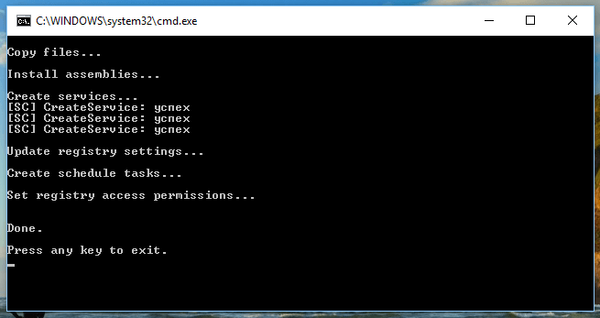
To je vse. Bližnjica Windows Media Center se prikaže v mapi Dodatki v meniju Start.
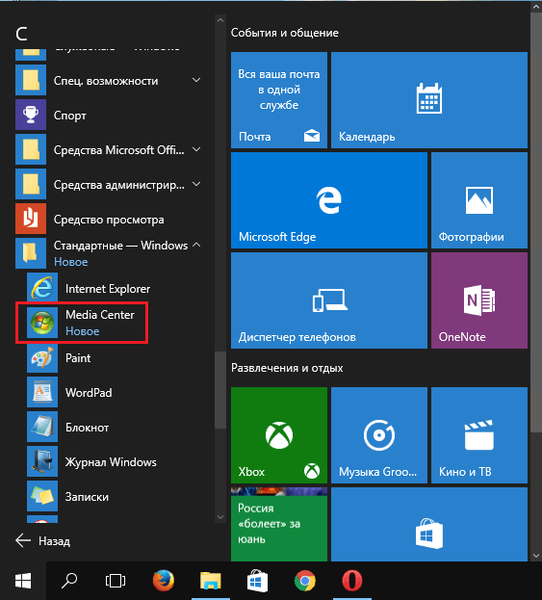
Za odstranitev programa je na voljo datoteka Odstranjevanje, ki naj se izvajajo tudi s skrbniškimi privilegiji.
Imejte lep dan!











